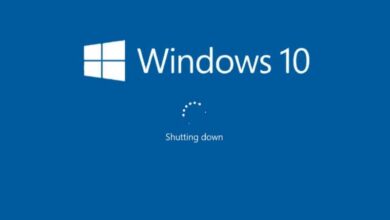Comment réparer le lecteur de carte mémoire de mon PC s’il ne fonctionne pas?

Le pire est-il arrivé et pensez-vous que maintenant vous devriez faire réparer un lecteur de carte car il ne veut pas accéder à votre carte SD ? Ne vous inquiétez pas, ne paniquez pas, vous avez plusieurs options à portée de main.
Bien que la technologie de stockage numérique ait parcouru un long chemin, il s’agit d’un problème incroyablement courant. Dans cet esprit, il y a quelques actions que vous pouvez faire vous-même dans le confort de votre maison.
Qu’est-ce qui se passe?
Les cartes SD (abréviation de Solid Disk) sont des périphériques de stockage très courants aujourd’hui. Leur haut rendement est, en partie, grâce à la synergie délicate entre tous leurs composants électroniques, qui les rend également vulnérables à certaines situations. Avec eux, il est possible de transférer un CD de musique sur une carte SD et même les clés USB et les cartes SD peuvent être formatées et formatées sous Linux.
De cette manière, des variations de tension inattendues peuvent facilement être affectées . De même, lors de l’enregistrement des informations, une erreur peut altérer la structure des données et la rendre illisible.
Si cela se produit, vous devez vous habituer à l’idée que les données ont été perdues, bien qu’avec certains programmes tiers, vous puissiez essayer de les récupérer. Cependant, avec les conseils suivants, vous pouvez réparer un lecteur de carte et éviter d’en acheter un nouveau.
Premières choses élémentaires
Avant d’entrer dans le vif du sujet et de recourir à des solutions plus compliquées, la bonne chose à faire est de faire certaines vérifications. La première chose à faire est de vérifier que votre carte ou le lecteur de votre pc ne sont pas obstrués ou sont sales, c’est-à- dire qu’ils sont en contact.
Essayez également d’autres cartes dans le lecteur de votre ordinateur et la carte en question dans d’autres appareils. Avec cela, vous identifierez où est vraiment le problème pour réparer le lecteur de carte, que ce soit dans la carte ou dans votre composant. Vérifiez également que vous n’avez pas déplacé l’onglet sur le côté de la carte qui empêche son écriture.

Vous pouvez également recourir à l’ utilitaire de résolution des problèmes Windows , qui est bien plus efficace qu’il n’y paraît à première vue. Si rien de tout cela ne fonctionne, il est temps de plonger dans des eaux plus profondes.
Réparer le lecteur de carte à partir de Windows 10
Dans de nombreuses occasions, il n’est pas possible de lire la carte en raison de problèmes logiciels, avec ces mesures, il est très probable que vous puissiez récupérer votre carte vous-même.
Gestion de disque
Il s’agit d’une fonction à laquelle vous pouvez accéder dans certaines versions de Windows 10 en appuyant sur les touches «Windows» en même temps que la lettre « X ». Cela affichera une liste dans laquelle vous devrez choisir «Gestion des disques». De cette façon, vous ouvrirez une fenêtre dans laquelle vous pourrez voir tous les appareils connectés à votre PC.
Votre carte doit apparaître ici, avec son nom et sa lettre, si aucune lettre n’a été attribuée ou si elle correspond à un autre appareil, vous pouvez modifier la lettre et le chemin . Pour ce faire, il vous suffit de faire un clic droit sur la carte et de choisir l’option correspondante. Une fois la nouvelle lettre attribuée, essayez à nouveau d’accéder à la carte.
Si le problème persiste, vous pouvez essayer de réparer le lecteur de carte en reformatant la carte, bien que cela rende la récupération des données plus difficile. Dans ce cas, lorsque vous faites un clic droit sur l’appareil, vous devez choisir «Format». Lors du formatage, il est préférable de choisir FAT32 car il s’agit de la structure de données la plus courante et la plus lisible pour tous les appareils.

Diskpart
Une autre option pour résoudre le problème consiste à forcer l’ordinateur à «monter» tous les lecteurs connectés. Vous y parviendrez en appuyant sur la touche «Windows» avec «X» et l’option «Invite de commandes» dans la liste affichée.
Dans la fenêtre qui s’affiche, placez diskpart, puis «automount enable» et enfin appuyez sur «enter», vous forcerez ainsi l’ordinateur à «voir» tous les périphériques connectés.
Administrateur de l’appareil
Vous pouvez accéder à cette section en la sélectionnant dans la liste en appuyant sur les touches «Windows» et «X». Dans cette nouvelle fenêtre, vous devez localiser l’option «contrôleurs de bus série universels».
Une fois là-bas, faites un clic droit sélectionnez «mettre à jour les pilotes». Si cela ne fonctionne pas, essayez de désactiver et de réactiver l’appareil, entre les mêmes options.
Avec cela, le problème devrait déjà être résolu. Mais si vous avez atteint ce stade et que vous ne pouvez toujours pas accéder à votre carte, il est malheureusement temps de vous adresser à un spécialiste. Chanceux!